iPhone 使用手册
- 欢迎使用
-
-
- 兼容 iOS 18 的 iPhone 机型
- iPhone XR
- iPhone XS
- iPhone XS Max
- iPhone 11
- iPhone 11 Pro
- iPhone 11 Pro Max
- iPhone SE(第 2 代)
- iPhone 12 mini
- iPhone 12
- iPhone 12 Pro
- iPhone 12 Pro Max
- iPhone 13 mini
- iPhone 13
- iPhone 13 Pro
- iPhone 13 Pro Max
- iPhone SE(第 3 代)
- iPhone 14
- iPhone 14 Plus
- iPhone 14 Pro
- iPhone 14 Pro Max
- iPhone 15
- iPhone 15 Plus
- iPhone 15 Pro
- iPhone 15 Pro Max
- iPhone 16
- iPhone 16 Plus
- iPhone 16 Pro
- iPhone 16 Pro Max
- 设置基础功能
- 让 iPhone 成为你的专属设备
- 拍摄精美的照片和视频
- 与亲朋好友保持联系
- 与家人共享功能
- 在日常生活中使用 iPhone
- Apple 支持提供的专家建议
-
- iOS 18 的新功能
-
- 指南针
-
- FaceTime 通话使用入门
- 创建 FaceTime 通话链接
- 拍摄实况照片
- 录制和转写音频通话
- 在 FaceTime 通话中打开实时字幕
- 通话期间使用其他 App
- 发起 FaceTime 群聊
- 在网格中查看参与者
- 使用同播共享一起观看、聆听和游戏
- 在 FaceTime 通话中共享屏幕
- 在 FaceTime 通话中请求或准许远程控制
- 在 FaceTime 通话中协作处理文稿
- 使用视频会议功能
- 将 FaceTime 通话接力到另一台 Apple 设备
- 更改 FaceTime 视频设置
- 更改 FaceTime 音频设置
- 更改你的外貌
- 退出通话或切换到“信息”
- 屏蔽和静音来自未知号码的 FaceTime 来电
- 报告骚扰来电
- 快捷指令
- 提示
- 版权
在 iPhone 上的“提醒事项”中使用智能列表
在“提醒事项” App 中,你可以使用智能列表轻松跨所有列表过滤项目。你可以创建自定义智能列表以自动包括按照标签、日期、时间、位置、旗标和优先级过滤的项目。你可以选择多个标签(例如“#园艺”和“#杂事”)并结合使用其他过滤条件。
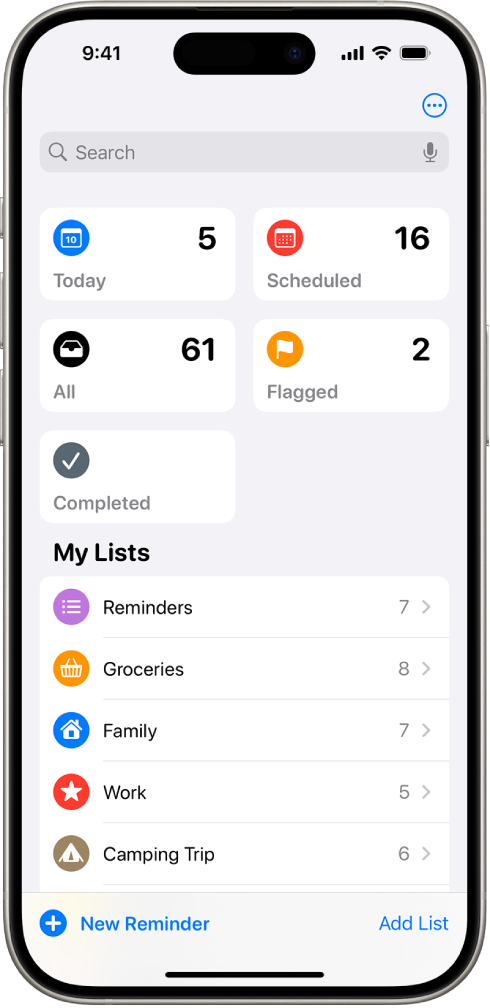
【注】如果你在 iCloud 中使用已更新的提醒事项,则本手册中描述的所有“提醒事项”功能均可用。部分功能在使用其他账户时不可用。
使用默认智能列表自动整理项目
在 iPhone 上前往“提醒事项” App
 。
。轻点左上角的“列表”,轻点
 ,然后轻点“编辑列表”。
,然后轻点“编辑列表”。打开或关闭以下智能列表:
今天:计划为今天的项目和逾期项目
计划:按日期或时间计划的项目
全部:所有列表中的全部项目
完成:带勾号的项目
分配给我:共享列表中已分配给你的项目
Siri 建议:在“邮件”和“信息”中检测到的建议项目
旗标:带旗标的项目
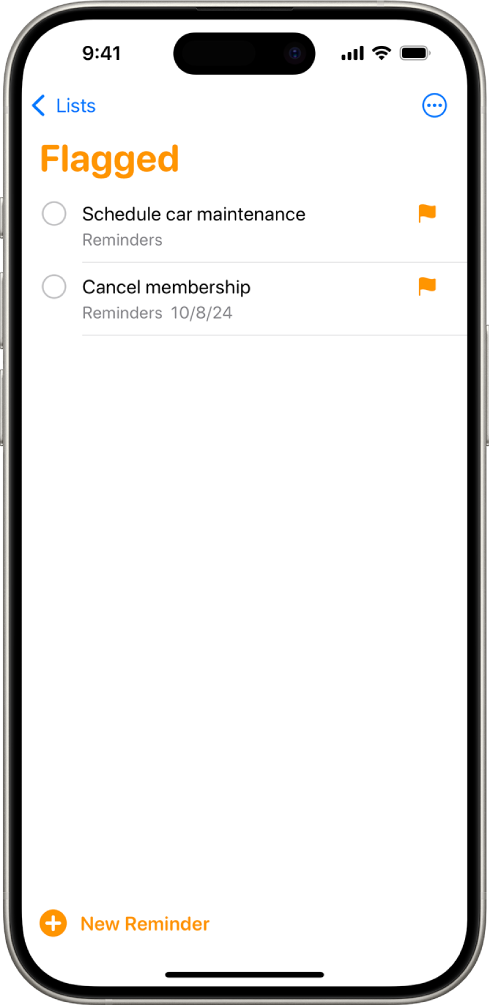
创建自定义智能列表
在 iPhone 上前往“提醒事项” App
 。
。轻点左上角的“列表”。
轻点“添加列表”,输入名称,选取颜色和图标,然后轻点“制作智能列表”。
选取一个或多个过滤条件,然后选择包括匹配任何或所有所选过滤条件的项目。你可以按标签、日期和位置等过滤。
将列表转换为智能列表
转换列表时,其中的项目会移到默认列表的顶层并添加智能列表名称的标签。
【注】你不能转换共享列表。
在 iPhone 上前往“提醒事项” App
 。
。查看想要转换的列表。
轻点
 ,轻点“显示列表信息”,滚动到底部,然后轻点“转换为智能列表”。
,轻点“显示列表信息”,滚动到底部,然后轻点“转换为智能列表”。
感谢您的反馈。